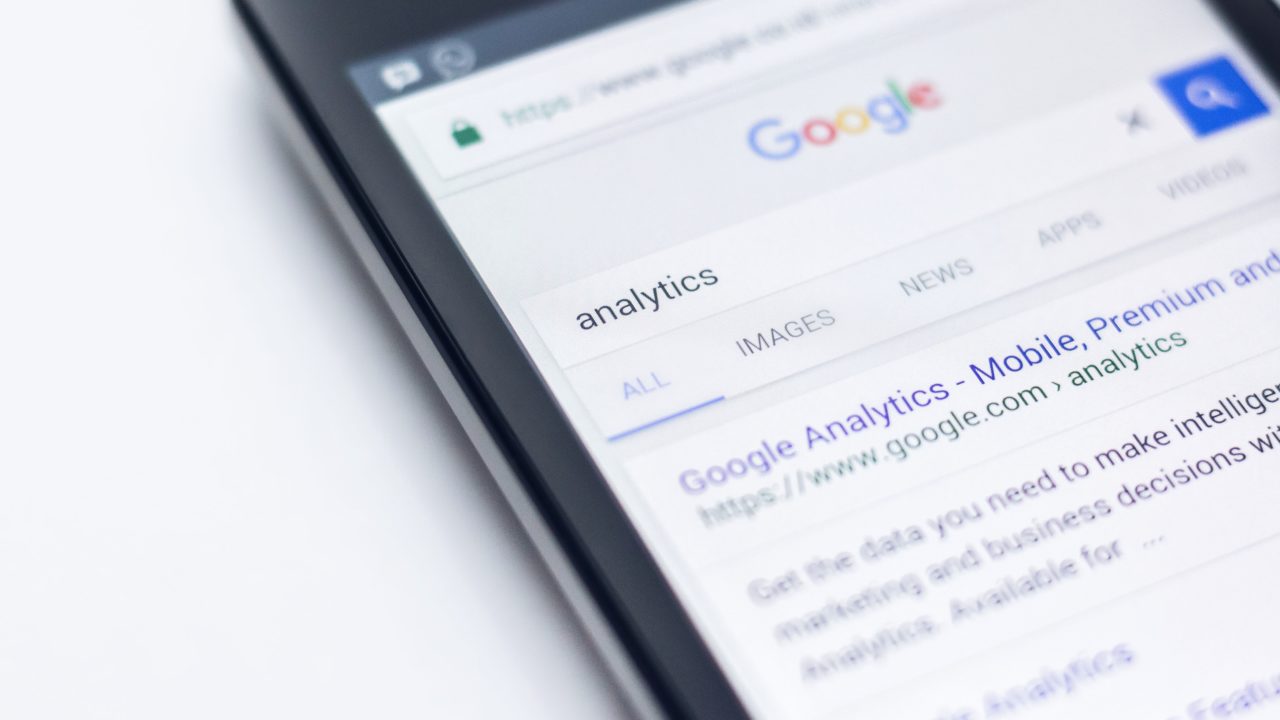こんにちは、SACHIです。
今回はグーグルアナリティクスの見方や使い方について説明します。
グーグルアナリティクスはアクセス解析を無料で行うことができる、とても便利なツールですが、いろいろな機能や画面がありすぎて、使い方や専門用語がいまいちわからない…という方は多いのではないでしょうか。
私も始めたばかりの頃はそうでした。
無料で使えて便利なのはすごくいいのですが、多機能すぎていまいち使いこなせていませんでした。
ですが、せっかく導入したのでしたら、これからはうまく活用していきましょう!
私もすべての機能を知り尽くしているわけではないのですが、必要最低限の機能や使い方について説明していきますね!
ブログで収益化を図っていくのなら、ブログを書くことと同じぐらいアクセス解析は必須となりますので、アナリティクスを上手に活用していきましょう!
Contents
Googleアナリティクスの使い方や見方
まず、Googleアナリティクスを開いてください。
こちらからGoogleアナリティクスが開けます
https://marketingplatform.google.com/intl/ja/about/analytics/
次に、あなたのGoogleアカウントにログインしてください。
すると、このような画面が開きます。
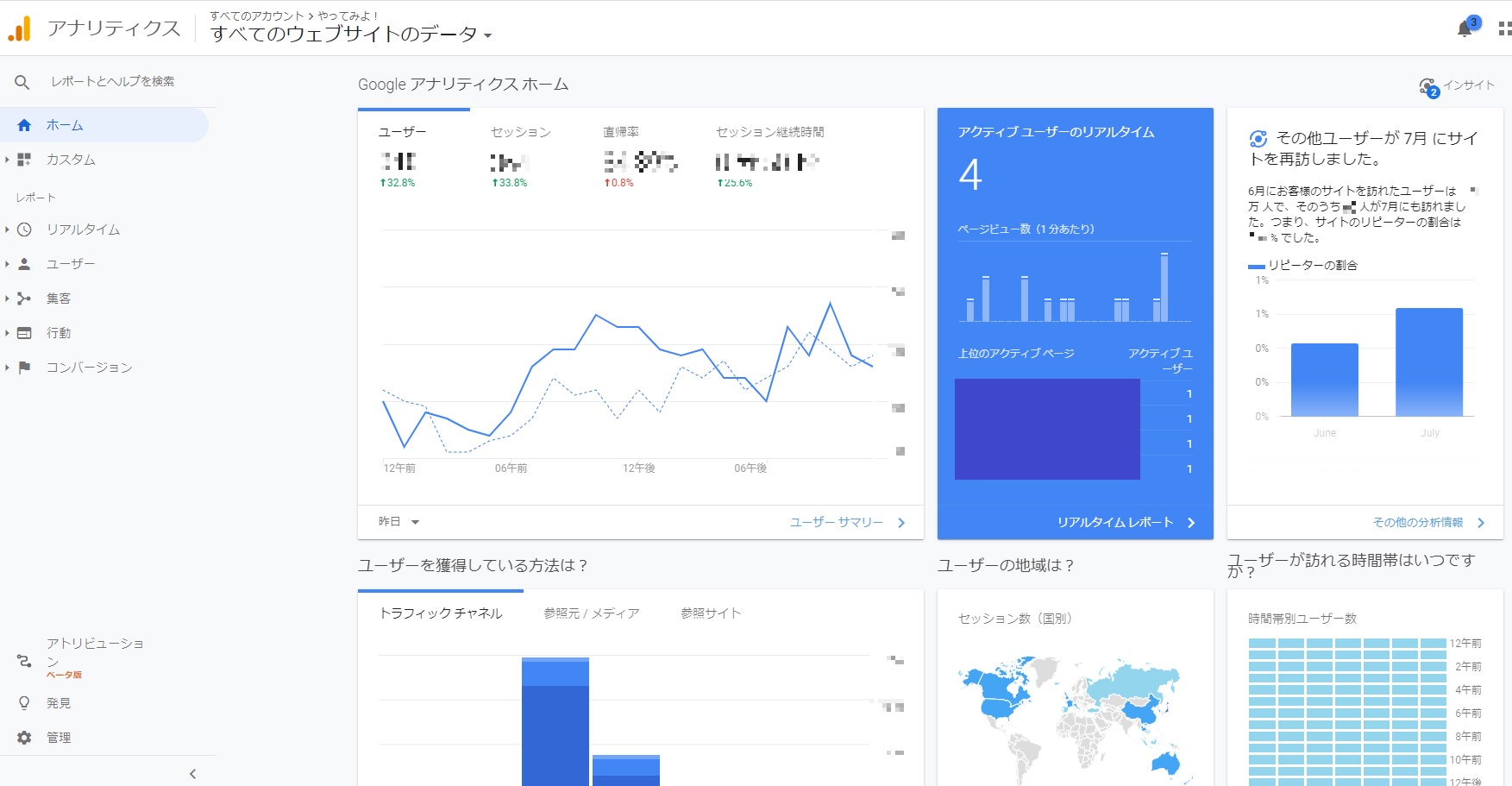
これがGoogleアナリティクスのホーム画面になります。
Googleアナリティクスは、
1日にどれぐらいのアクセスがあったのか、
どういうキーワードでブログに訪問したのか、
どれぐらいの滞在時間があったのか
など、いろいろなアクセス解析をすることができます。
基本的に詳しいアクセス解析を見たいときには赤枠で囲んである左側のメニューを使います。
ここからは詳しいアクセス解析方法を説明します。

最低限使い方を知っておいてほしいのは、赤枠で囲んだこの4つのメニューです。
【リアルタイム】 今現在のアクセス数を確認することができる
Googleアナリティクスでは、今現在どれぐらい自分のブログにアクセスが集まっているのかというリアルタイムでのアクセス数を確認することができます。
【アクティブユーザーのリアルタイム】から下部の【リアルタイムリポート】を開きます。
もしくは、左メニューの【リアルタイム】から【概要】を開くと同じページになります。
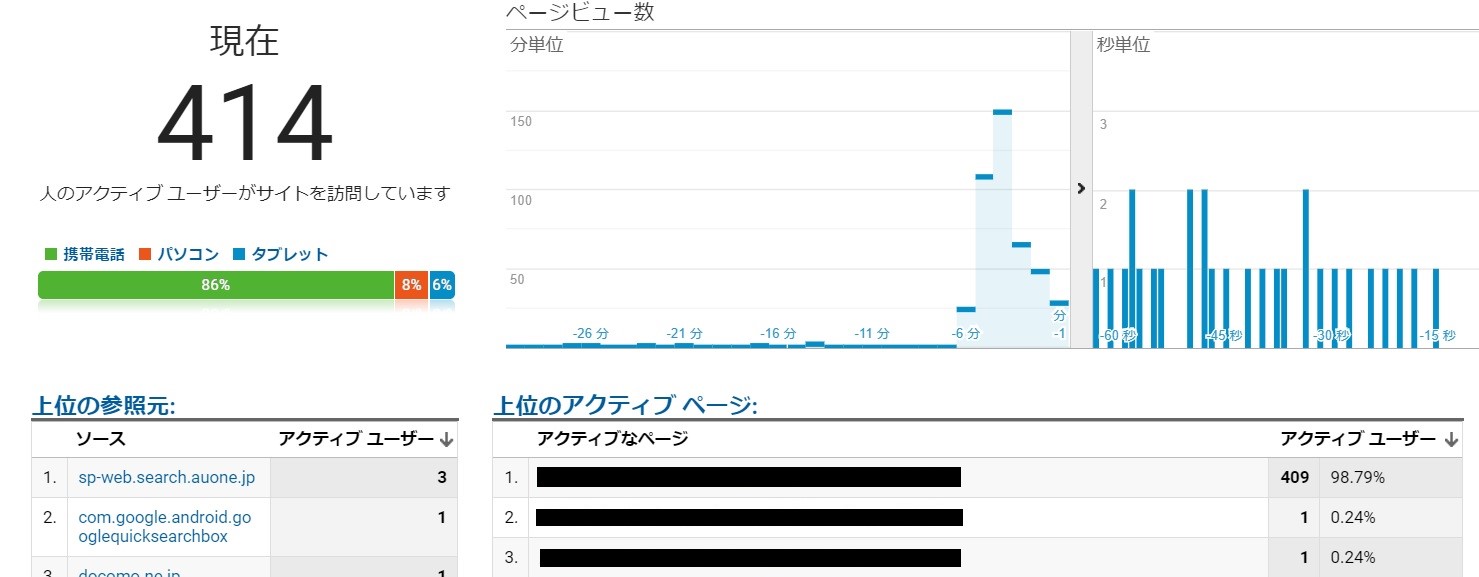
ここでは、今現在のアクセス数をリアルタイムで知ることができます。
今何人のユーザーが自分のブログにアクセスしているのか、
どの端末でアクセスしているのか
を確認することができます。
画面真ん中【上位のアクティブページ】は、
現在閲覧されているページのURLとページビュー数
を確認することができます。
左側の【上位のキーワード】は、
読者さんがどういうキーワードでアクセスしているのか
そして画面下の【上位の所在地】は、
どこの国や地域からブログにアクセスしているのか
ということを確認することができます。
トレンドアフィリエイトは、テレビネタで記事を書いたときは、その時間にアクセスが集まるということがわかるので、そういう時はリアルタイムでチェックするといいですね!
アフィリエイトを始めたばかりは、なかなかアクセスがありませんのでリアルタイムを確認しても0なんてことも普通にあります。
そこで落ち込んでモチベーションが下がってしまう可能性もあるので、最初はあまり気にしないようにしましょう。
そして、ブログのパワーも強くなっていくと、爆発が起こった時にはブログの閲覧人数がリアルタイムで5000人を超えてくることもあります。

爆発が起きれば、キーワード選定が正しかったということに自信を持てますし、モチベーションアップにつながります!!
何よりとっても嬉しいですけどね!
反対に狙っていたのに思うようなアクセスを集めることができなかったら、
「なぜアクセスを集めることができなかったのか」
ということを考える必要があります。
【ユーザー】 ユーザーのアクセス数やPV数などを確認する
自分のブログにどれぐらいのアクセスがあるのかやPV数を確認したい場合は、左のメニューの【ユーザー】→【概要】をクリックします。
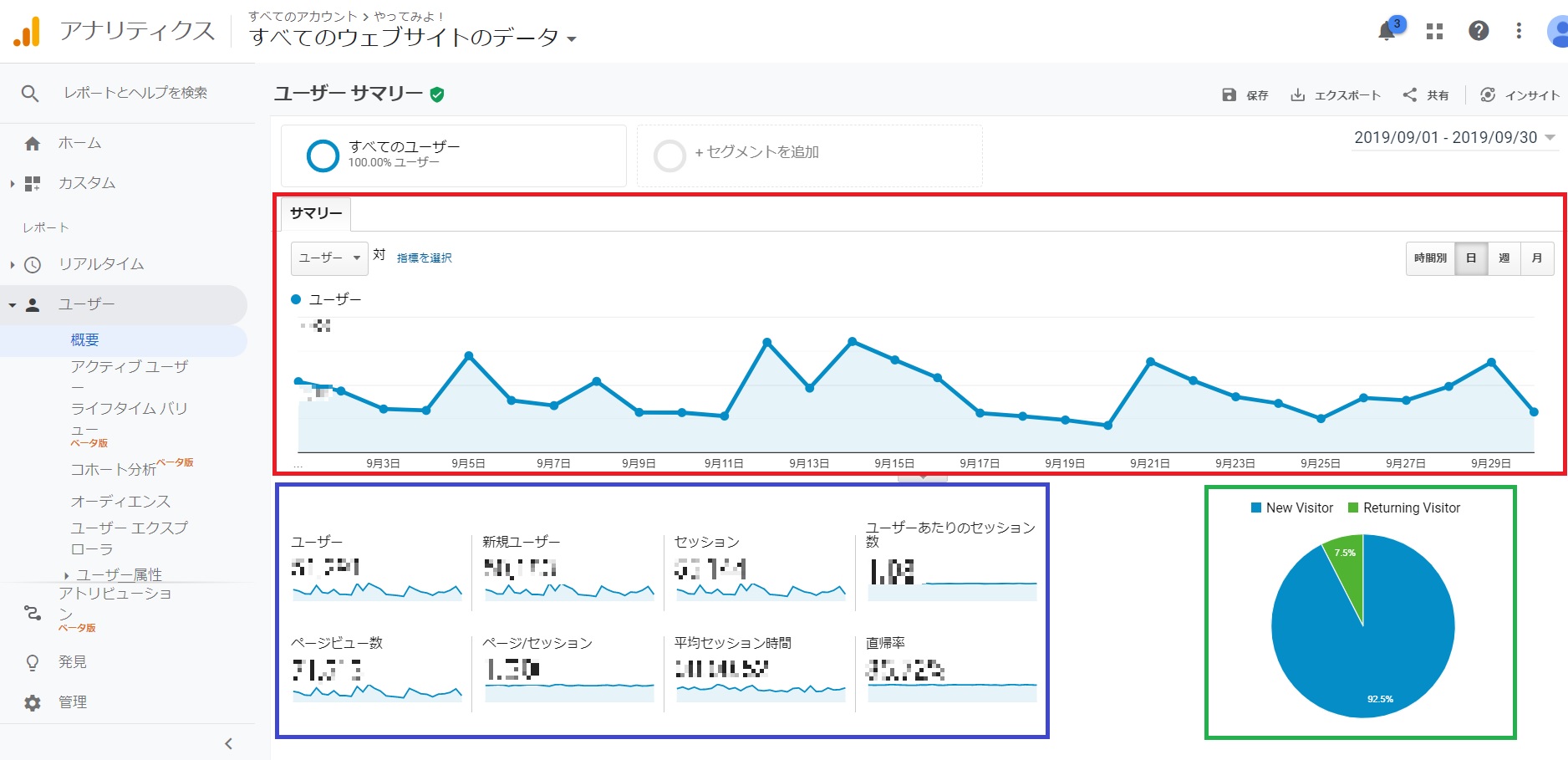
赤枠は表示期間内のアクセス状況をグラフで確認できます。
青枠では表示期間内のアクセス状況を要約した数値が表示されています。
それでは、青枠内の項目を説明します。
【ユーザー】
あなたのブログの訪問者数のことを言います。
例えば0時、6時、20時に1人の人がブログに訪問したとしたら、
ユーザー数は1
セッション数は3
となります。
しかし、ブラウザ単位でカウントされるため、1人の人がスマホからとパソコンから同じブログを訪問したとしたら別にカウントされるので、ユーザー数は2となります。
反対に違う2人が同じパソコンで同じブラウザで同じブログを訪問したらユーザー数は1になります。
【新規ユーザー】
初めてあなたのブログに訪問した人数のことです。
緑枠の円グラフでもこの割合が表示されています。
【セッション】
読者さんがあなたのブログに訪問してから出るまでの一連の流れ
のことを言います。
簡単に言うと、あなたのブログに何回訪問があったのかということになります。
ブログを訪問することで1セッションが追加されますが、30分間ブログ内で動きがなく再びそのブログ内で動きだしたり、日付が変わるともう1セッションが追加されます。
【ユーザーあたりのセッション数】
ユーザー1人あたりの平均セッション数です。
【ページビュー数】
ページビュー=PV
あなたのブログの見られたページ数のことを言います。
1人のユーザーが3ページみたらページビュー数(PV数)は3PVということになります。
再読み込みした場合や、戻るボタンで前のページに戻った場合にもPV数は追加されます。
このPV数はブログのアクセス状況を表す重要な指標となります。
【ページ/セッション】
1セッション当たりのPV数の平均のことを言います。
1人につき平均で何ページ見ているのかということです。
例えば3セッションあったとして、それぞれが
A・・・1PV
B・・・3PV
C・・・2PV
としたら、「3セッションで6PV」ということになります。
ということは平均なので6÷3=2でページ/セッションは2となります。
1人につき平均2ページ見ているということです。
【平均セッション時間】
1セッション当たりの滞在時間の平均のことを言います。
この時間が長ければ長いほど、ブログの滞在時間が長いということになります。
滞在時間が長いほど検索エンジンはいいブログだと判断するので、ブログの滞在時間を延ばすよう心掛けましょう。
【直帰率】
ブログの訪問者さんが1ページだけ見てブログからで出ていったことを直帰といい、全体のセッションのうちの直帰の確率のことを言います。
興味をもったり、価値があると思ったブログは1ページだけではなく、いろんな記事を見ますよね。
直帰率が低いブログほど質の高いブログという1つの指標になります。
【集客】どこからブログにアクセスしてきたのか確認する
自分のブログにどこからアクセスしてきたのかを確認したい場合は、
左メニューの【集客】→【概要】をクリックします。
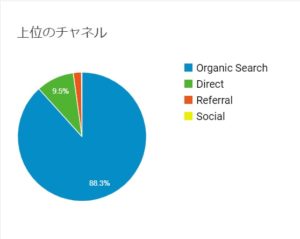
ページを開くと画面左上に上記のような円グラフが表示されています。
こちらの円グラフでどこからブログにアクセスしているのかを確認できます。
【Organic Search】
googleやYahoo!などの検索エンジンからのアクセスのことを言います。
【Direct】
ブックマークからや、URLを直接入力するなど直接アクセスしているものを言います。
【Referral】
Social以外の他人のブログやサイトなどに貼られたリンクを経由したアクセスのことを言います。
【Social】
TwitterやFacebookなどのSNSからのアクセスのことを言います。
円グラフの下にはアクセスのセッション状況などが確認できます。
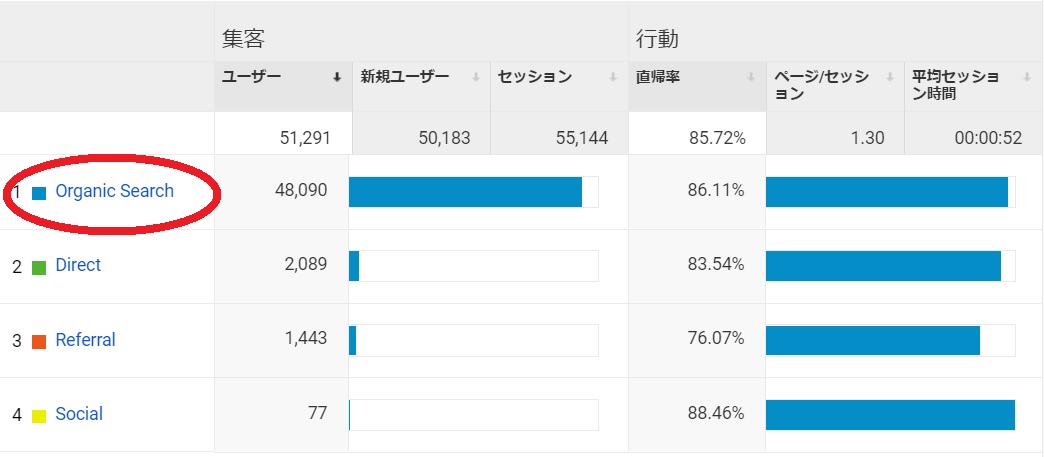
赤枠の【Organic Search】をクリックすると
どのようなキーワードで検索してブログに訪問したのか
ということがわかります。
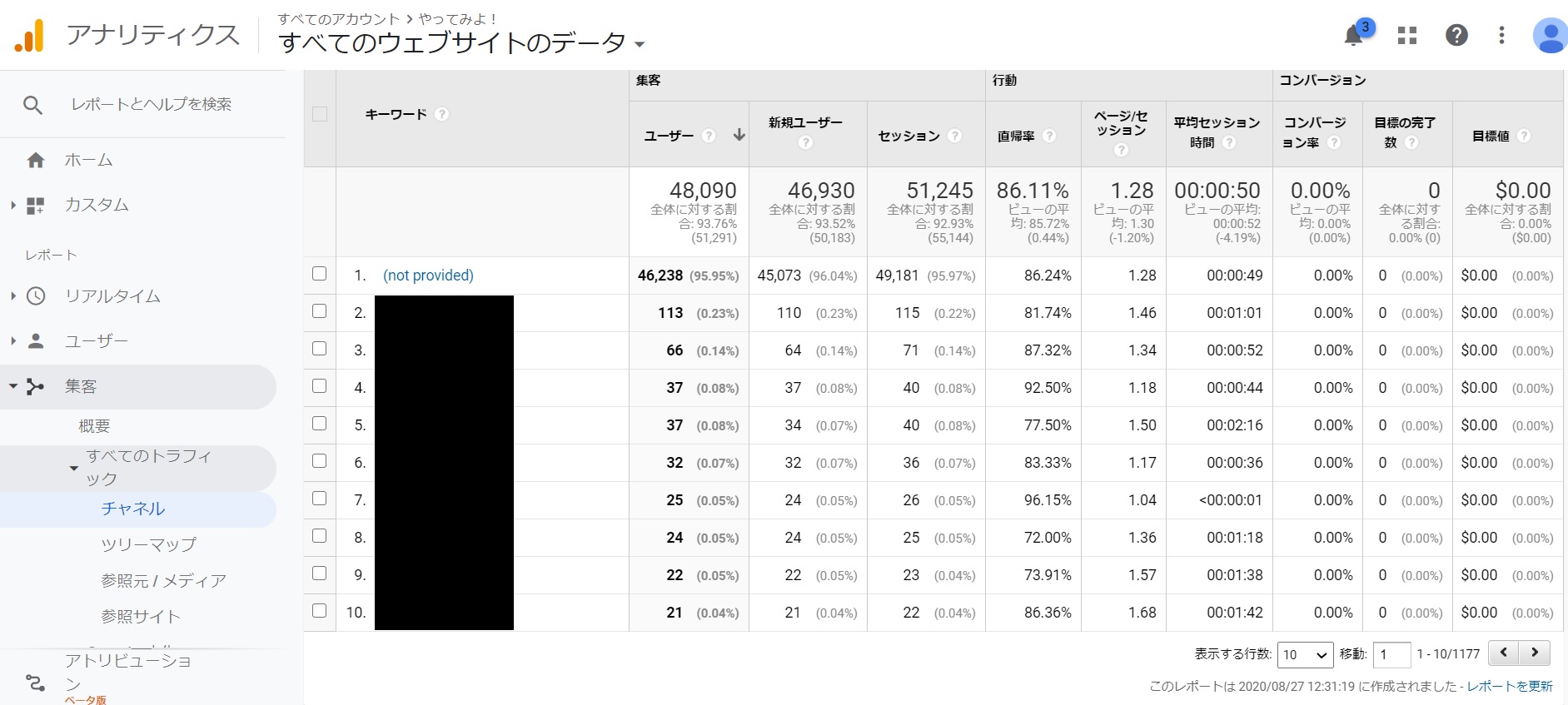
検索キーワードの多い順に上から表示されています。
1番上に表示されている「not provided」というのは、googleから検索しアクセスしてきたものなのですがGoogleが検索者のプライバシーを守るために秘密にされているようです。
検索してきたキーワードがわかると、それを参考に関連記事を新しく書いたりすることができます。
【行動】どの記事がよく見られているのかを確認する
どの記事がよく見られているのか、どの記事がどれぐらい見られているのかを確認する場合は
左メニューの【行動】→【概要】をクリックします。
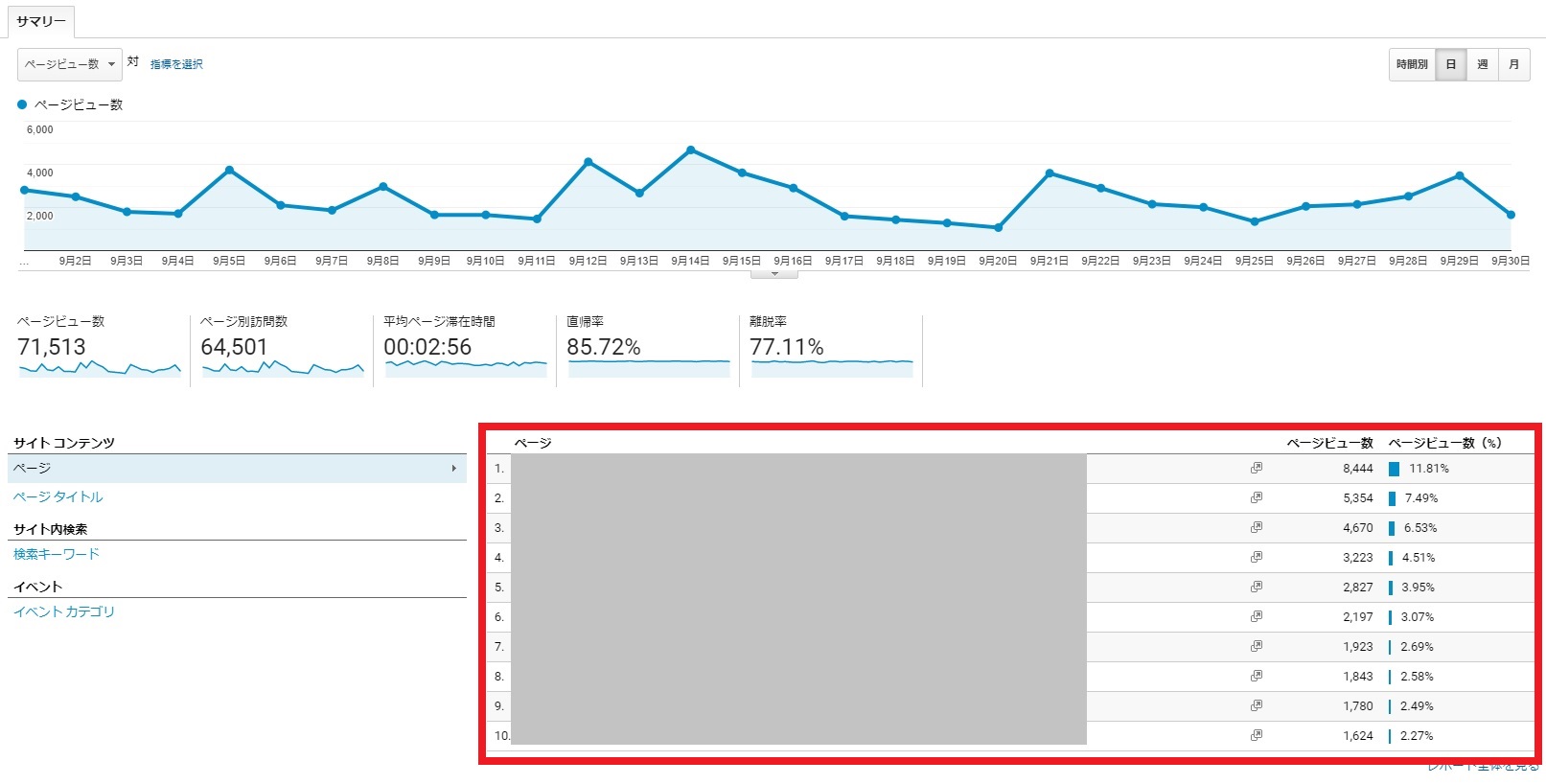
画面赤枠部分で表示期間内でのPV数が多いページ順に表示されています。
ページのどれかをクリックすると、その記事の滞在時間や直帰率なども情報も確認できます。
以上が最低限覚えておくといいGoogleアナリティクスの機能になります。
これらを使えば、
今、ブログにどれぐらいのアクセスがあるのか
PV数や滞在時間はどれぐらいなのか
どこからアクセスがきているのか
どのようなキーワードでアクセスがきているのか
という情報を知ることができます。
自分のブログのアクセス状況を知ることは大切なことです。
アナリティクスを導入したのであればぜひ活用してみてくださいね!